Crear un sello de texto
Se pueden crear sellos de texto para aplicar texto personalizado o palabras clave a un documento.
Cómo crear un sello de texto
- Ve a la Pestaña Comentarios >
 Crear > Crear sello de texto desde el menú
Crear > Crear sello de texto desde el menú - Ingresa las opciones para el nuevo sello
- Una vez completado, haga clic en Aceptar para guardar el nuevo sello.
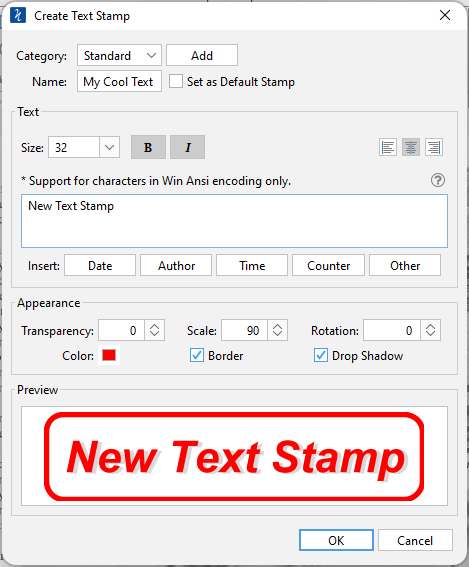
Crear configuración de sello de texto
Las opciones para Sellos de texto son las siguientes:
Categoría - Categoría a la que agregar este sello. Haga clic en el botón Agregar para crear una nueva categoría.
Nombre – Nombre del sello. El nombre que se mostrará en el menú Sellos.
Establecer como sello predeterminado – Marque esto para establecer este sello como el sello predeterminado
Texto
Tamaño - Establece el tamaño de fuente para el sello de texto.
B - Hace todo el texto. Atrevido
I - Hace todo el texto. Itálico
Alineación - elige cómo se debe alinear el texto
 Alinea el texto a la izquierda.
Alinea el texto a la izquierda. Alinea el texto en el centro.
Alinea el texto en el centro. Alinea el texto a la derecha.
Alinea el texto a la derecha.
Insertar - Utilice estas opciones para insertar variables personalizadas dentro de las secciones de contenido. Coloque el cursor donde desea colocar el texto y luego haga clic en la opción de variable que desea insertar. Estas variables se generarán dinámicamente cuando se coloque el sello en el documento.
- Fecha: muestra un cuadro de diálogo para seleccionar un formato de fecha para insertar en el sello.
- Autor: inserta el nombre del autor establecido en Comentarios Preferencias
- Hora: inserta una variable de tiempo
- Otros: muestra una lista de otras variables admitidas.
-
- $página: el número de página
- $autor: inserta el nombre del autor establecido en Comentarios Preferencias
- $pagelabel: el marcador de esta página
- $bookmark - La etiqueta de esta página
- $totalpages: el número de páginas del documento.
- $filename: el nombre del archivo (sin extensión) desde el que se abrió el documento.
- $filepath: la ruta completa del archivo desde donde se abrió el documento
- $date: la fecha actual con el formato 28 de noviembre de 2007
- $shortdate: la fecha actual con el formato 28/11/07
- $time – La hora actual
- $day: el día actual del mes.
- $mes: el mes actual, usando dos dígitos
- $año: el año actual, utilizando cuatro dígitos
- $shortyear: el año actual, utilizando dos dígitos.
- $segundo: el segundo actual
- $minuto – El minuto actual
- $hora: la hora actual, 1-12
- $ampm – AM o PM
- $longhour: la hora actual, 0-23
- $env(VAR_NAME): cualquier etiqueta de entorno del sistema operativo. Reemplace "VAR_NAME" con la variable que desea utilizar de su sistema operativo.
Apariencia
Transparencia – Transparencia del sello
Escala – Cambiar la escala de todo el sello de texto.
Rotación - El ángulo en el que se debe girar el sello de texto.
Color – Color del sello
Borde - Agrega un borde al sello de texto.
Sombra paralela - Agrega una pequeña sombra solo detrás del texto del sello.